APL - 1º Logística

Fundamentos dos Sistemas operacionais
2º Bimestre
Já tentou ligar um computador sem Sistema Operacional? O que acontece? Nada. É como um corpo sem alma. O hardware é o corpo físico e o Software Sistema Operacional a sua alma. Um não funciona sem o outro e nem consegue evoluir mais rápido do que o outro, como a décadas atras.
Definição de SO
Software responsável por montar uma interface gráfica entre o usuário (humano) e o Hardware. Não são só os computadores que possuem SO, os tablets, celulares.
O sistema operacional é um software, ou um conjunto de softwares, que tem como papel gerenciar e administrar todos os recursos presentes em um sistema. Isso envolve desde os componentes do hardware e sistemas de arquivos até programas de terceiros. Ao fazer isso, ele garante a interface entre usuário e computador.
Quais os principais SO?

Qual desses vc já conhece?
Os próprios logos falam por si! Quem já usou um computador já viu um desses simbolos. Quem já usou celular já viu o Android. O mais desconhecido é o Linux, não significa que seja inferior, só que por ser software livre, não se gastas fortunas com propaganda.
Click no link abaixo, e veja a lista dos SO mais usados.
Como funciona o Sistema Operacional?
Tarefa no Teams - Questionário Windows
Aula 17/05 - Windows Explorer - Gerenciamento de Arquivos
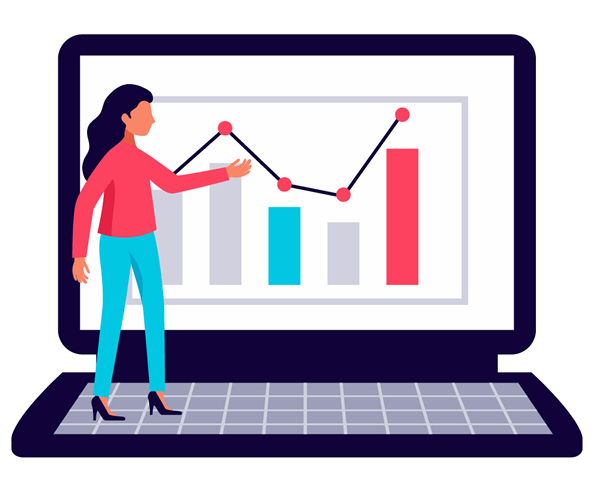
O Gerenciador de Arquivos do Windows é o Windows Explorer. Ele existe desde as primeiras versões do Sistema Operacional, e não é diferente nos demais Sistemas Operacionais (Android, Linux…). É através dele que localizamos arquivos, criamos pastas, copiamos, recortamos, colamos arquivos ou pastas, por exemplo de um pendrive para o computador, ou vice-versa.
A forma mais fácil de abrir o Windows Explorer é pelo teclado, ao lado do Ctrl do lado esquerdo, tem uma tecla com o símbolo do Windows, aperte, segure e digite o E, e a janela ira abrir. Independente da versão do Windows o atalho vai funcionar.

Tarefa no Teams - Assista e faça um resumo do que foi explicado e você aprendeu.
24/05 - tIPOS DE arQUIVOS e extensões
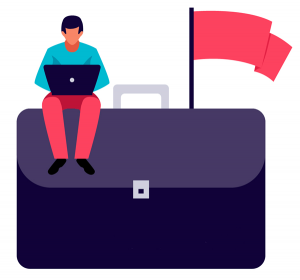
Os arquivos físicos são aqueles organizados em pastas [Diretórios] no Windows Explorer. Os diretórios não ocupam espaço no HD, então podemos criá-los sem preocupação para organizar nossos arquivos.
Já os arquivos digitais são aqueles que são gerados por um software e ficam arquivados dentro dos diretórios e subdiretório. Por exemplo- uma foto tirada com o celular, por padrão é salva com a extensão JPG, nomeaquivo.jpg. O sistema operacional analisa a extensão e escolhe o software para abri-lo. Não só no Windows, mas em qualquer Sistema Operacional e dispositivo (computador, tablets, celulares, google drive e etc).
Os arquivos possuem extensões, que na maioria dos computadores estão configuradas para não aparecer (no artigo temos a explicação de como habilitar). As extensões servem para o Sistema Operacional saber qual software (programa) abrir e para nós usuários identificarmos em que programa foi criado. Se no seu computador a extensão estiver desabilitada, temos os ícones para identificá-los.
Clique e leia o artigo (link abaixo) e assista o vídeo, para entender o porque conhecer os ícones dos arquivos são tão importantes para a segurança do computador. O site é de Portugal, mesmo escrevendo e falando a mesma língua, arquivos é chamado de ficheiros.
Questionário
Crie um arquivo em qualquer editor de texto (word, bloco de notas, Docs....), responda e post no Teams
- Você já sabia sobre as extensões dos arquivos? Sabe identificar quais ícones?
- É possível alterar o programa que um arquivo é aberto? Como?
- Siga as instruções do artigo e habilite as extensões dos arquivos e anote quais extensões de arquivos você mais usa.
- Quais são as extensões de sistemas e porque não é indicado alterá-los e menos ainda apagá-los.
- Quando podemos ter arquivos com o mesmo nome, no mesmo diretório?
- Quais as diferenças dos arquivos documento.doc e documento.docx?
- O que são Malware? E com quais tipos de arquivo pode contaminar nosso computador?
- Quais as extensões para imagem? Qual extensão o seu celular salva as fotos?
31.05 Painel de controle

Vamos aprender um pouco mais sobre o Windows. É pelo PAINEL DE CONTROLE que configuramos o Windows. O Painel é simples, não tem muita coisas avançadas, mas vou nos ater ao básico. Não que as configurações sejam muito complexa, mas alguns itens é preciso de conhecimento técnico. Então se você está iniciando, preste bastante atenção, porque pode alterar coisas importantes.
Como entrar no Painel de Controle
Existem várias formas de acessarmos o Painel de controle, a mais fácil é pelo teclado, janela do Windows (lado esquerdo, entre o ctrl e o alt), segura apertado e tecle o I. –> W+I. Fácil, muito fácil. Se a interface for diferente, não se preocupe, as versões novas do Windows só alteraram a roupa o corpo continua o mesmo. (outras formas de acessar https://www.windowsnoticias.com/pt/abrir-janelas-do-painel-de-controle-10/)
Assista o vídeo e responda a tarefa do Teams. É importante responder sem atraso, por causa das faltas.
07.06 Editores de texto

CONVIDE – Se mais alguém da sua família não sabe informática básica, convide-o para aprender junto.
Suíte de aplicações de escritório Desktop
Editores de Texto - Microsoft Word e LibreOffice Write
O editor de texto é o software aplicativo mais usado no mundo. O Word faz parte do Pacote Office da famosa Microsoft. A versão que iremos usar é a 2019, mas são todas muito parecidas, as mais novas com mais ferramentas. Tendo uma base sólida no Word, você consegue usar com facilidade outros editores, como o do Google – Documentos; LibreOffice – Writer.
Assista o vídeo e responda a tarefa do Teams. É importante responder sem atraso, por causa das faltas.
14.06 Microsoft Office 365
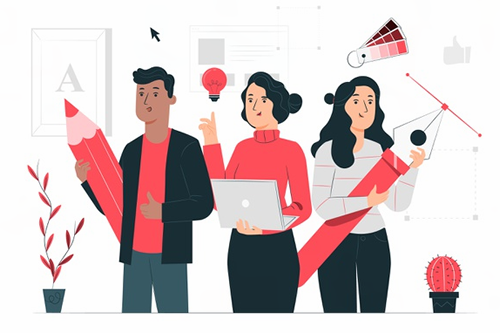
Todos os alunos do Centro Paula Souza, ganham licença do Office 365 e do One Drive, através do email da escola seunome@etec.sp.gov.br.
Como acessar? No mesmo endereço do Teams. (http://www.cpspos.sp.gov.br/view/Default.aspx)
CONVIDE – Se mais alguém da sua família não sabe informática básica, convide-o para aprender junto.
Sugestão: Assista o vídeo na Velocidade 1.5
Como utilizar o One-Driver
Você também tem direito a 1TB (muito espaço) de dados, guardado nas nuvens, ou seja, em um servidor super potente. Pode guardar qualquer tipo de arquivo, inclusive, pode instalar no celular e/ou computador e enviar seus arquivos (texto, foto, vídeo…) automaticamente.
NÃO ESQUEÇA – Responda a atividade no Teams
Microsoft Word - 21.06
CONVIDE – Se mais alguém da sua família não sabe informática básica, convide-o para aprender junto.
Microsoft Word - 28.06
CONVIDE – Se mais alguém da sua família não sabe informática básica, convide-o para aprender junto.
